Imprimarea cu scalare
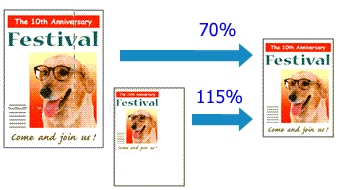
Deschideţi fereastra de configurare a driverului de imprimantă
Setaţi imprimarea cu scalare
Selectaţi Scalat (Scaled) din lista Aspect pagină (Page Layout) din fila Configurare pagină (Page Setup).
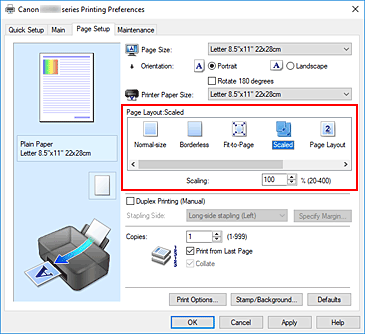
Selectarea dimensiunii hârtiei pentru document
Utilizând Dimensiune pagină (Page Size), selectaţi dimensiunea paginii care este setată cu software-ul de aplicaţie.
Setaţi raportul de scalare utilizând una din următoarele metode:
Selectaţi o valoare pentru Dimensiune hârtie imprimantă (Printer Paper Size)
Când dimensiunea hârtiei din imprimantă este mai mică decât Dimensiune pagină (Page Size), imaginea paginii va fi micşorată. Când dimensiunea hârtiei din imprimantă este mai mare decât Dimensiune pagină (Page Size), imaginea paginii va fi mărită.Specificaţi un factor de scalare
Tastaţi direct o valoare în caseta Scalare (Scaling). Setările curente sunt afişate în examinarea de setări din partea stângă a driverului de imprimantă.
Faceţi clic pe OK
Când efectuaţi imprimarea, documentul va fi imprimat la scara specificată.
 Important
Important
- Când software-ul de aplicaţie pe care îl utilizaţi la crearea originalului are funcţia de imprimare scalată, configuraţi setările în software-ul de aplicaţie. Nu este necesar să configuraţi aceeaşi setare în driverul de imprimantă.
 Notă
Notă
- Prin selectarea opţiunii Scalat (Scaled) este modificată zona imprimabilă a documentului.

